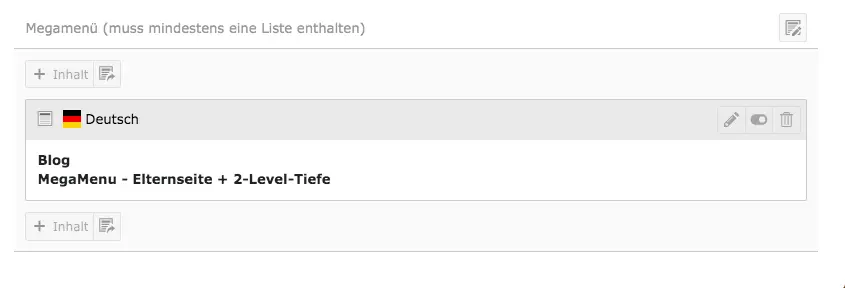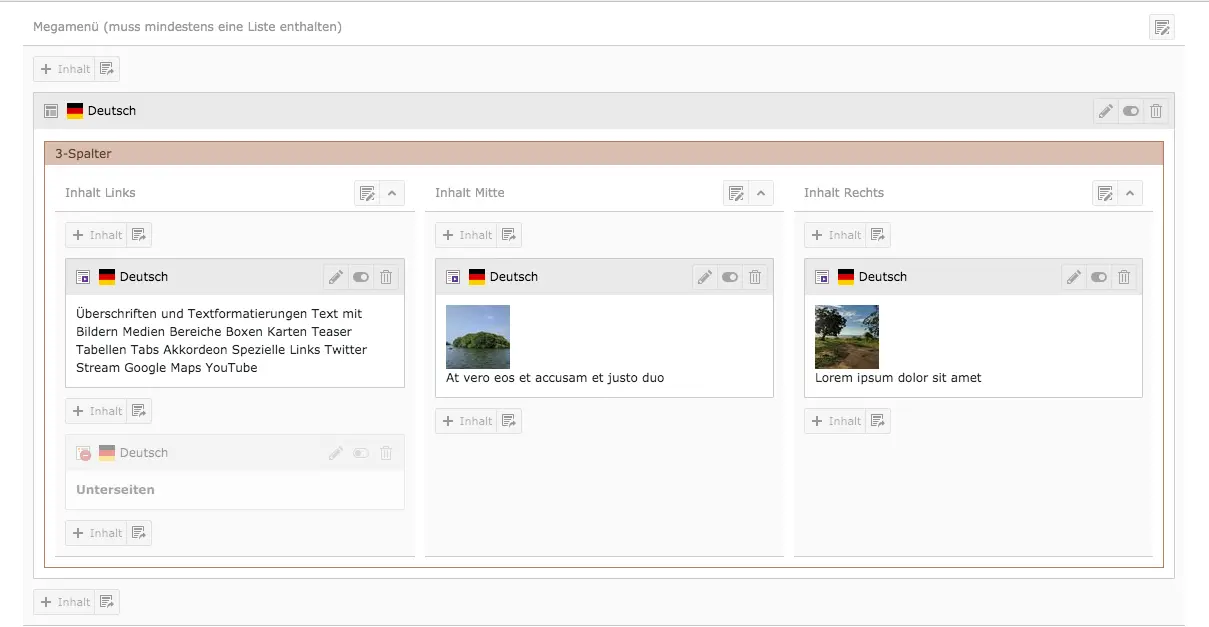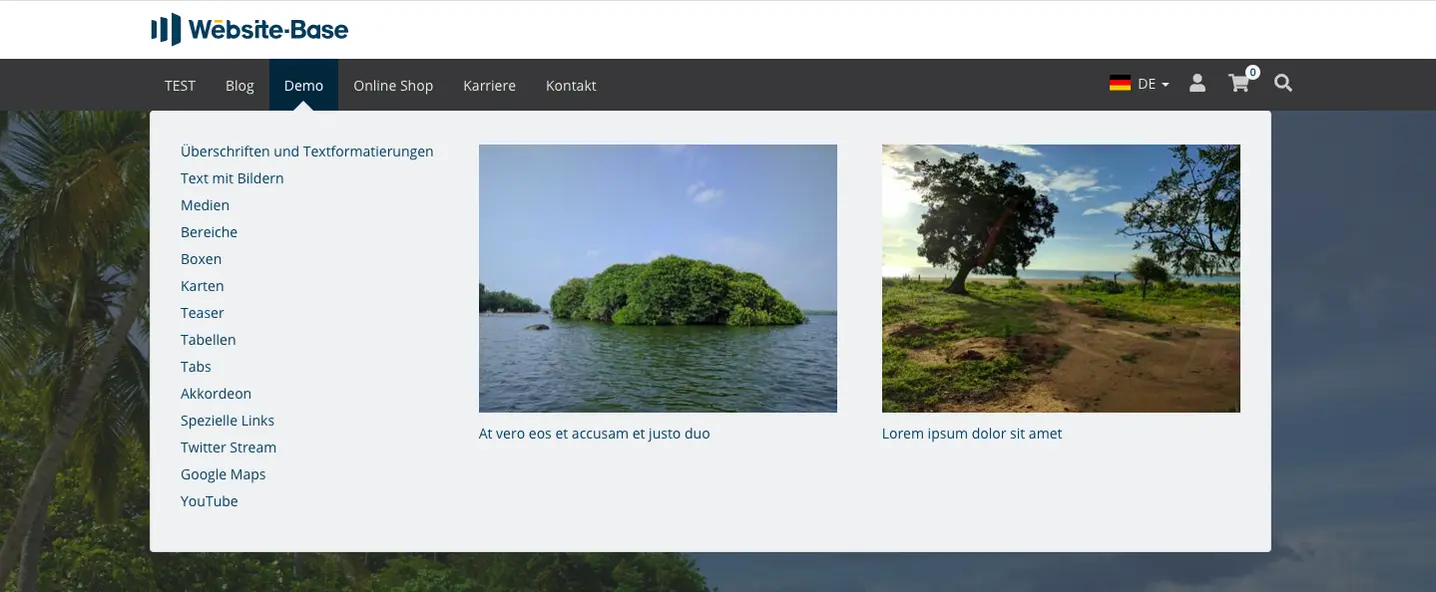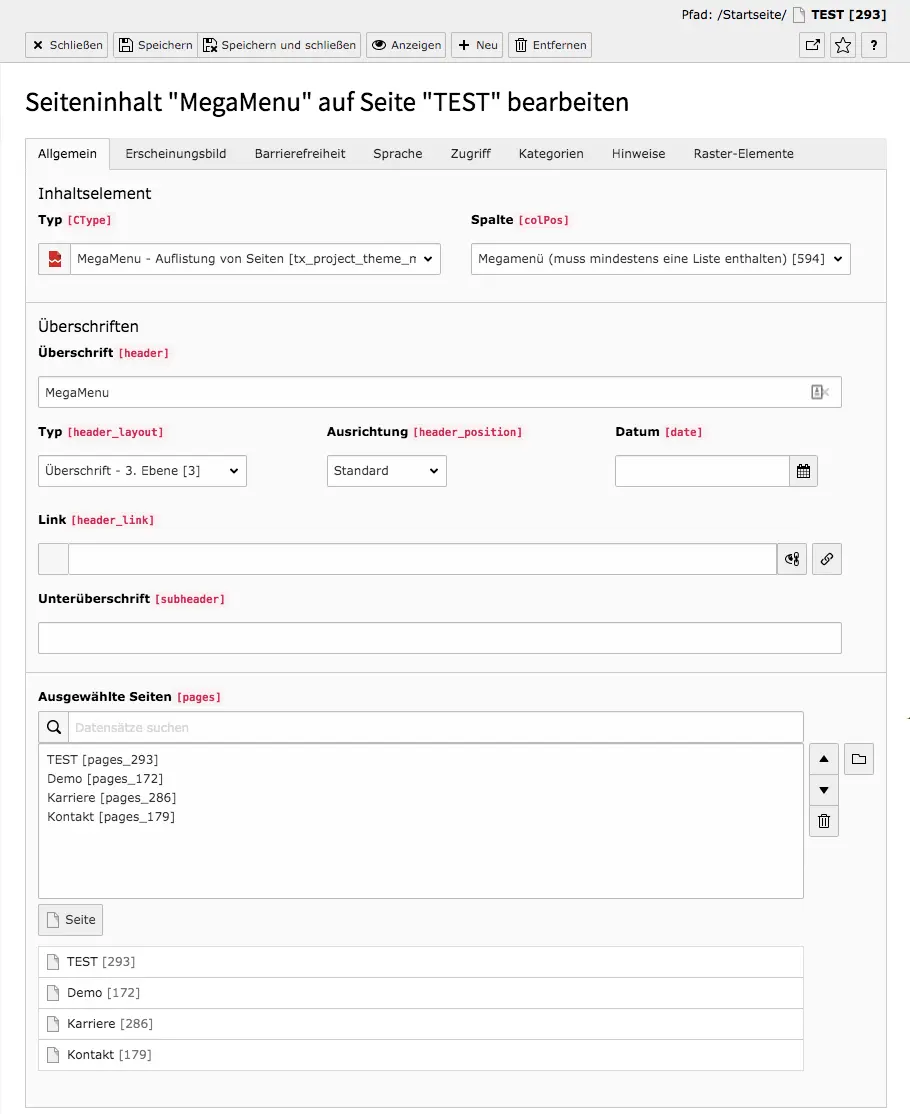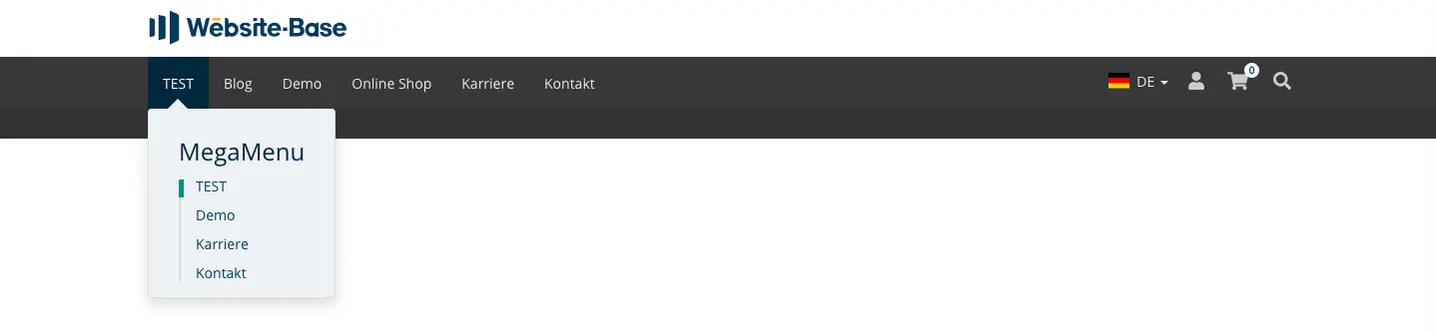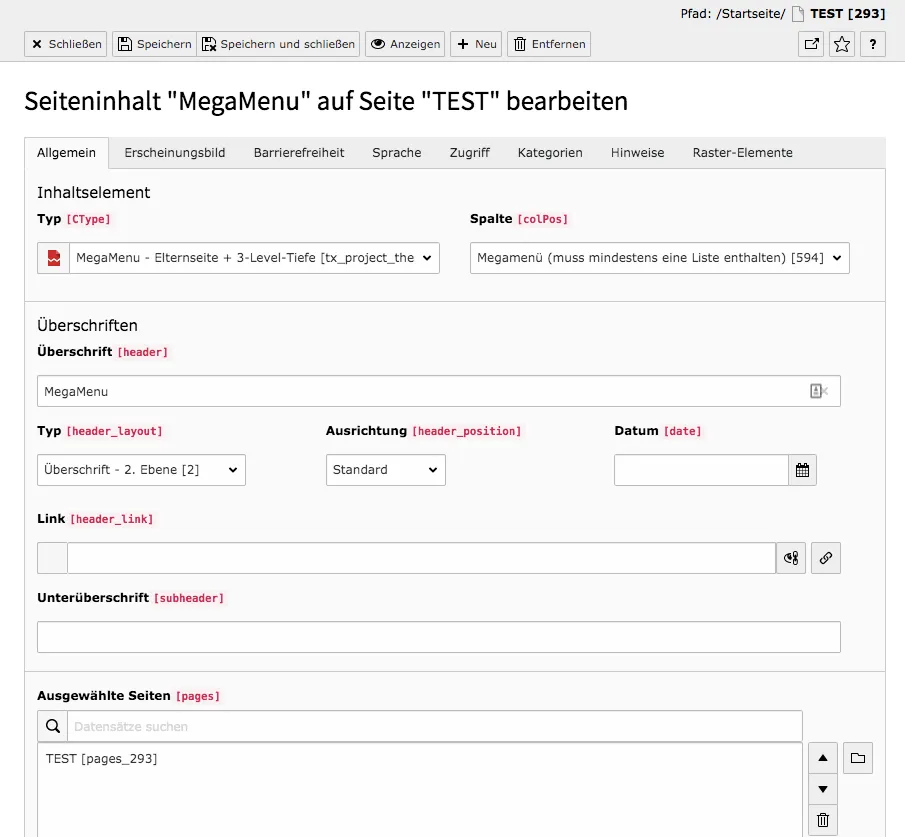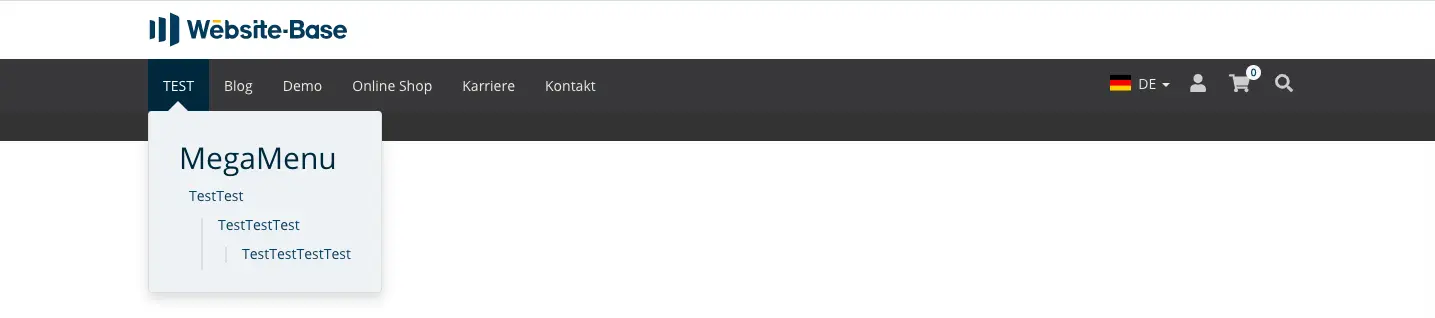MegaMenu - Auflistung von Seiten


Bei dem MegaMenu zur Auflistung der Seiten, erstellen Sie Navigationspunkte für Seiten, die Sie individuell auswählen. Es ist dabei gleich, auf welcher Ebene sich die Seiten befinden, sie werden im Frontend alle gleich ausgegeben – es ist also nicht zu erkennen wie tief sich eine Seite im Seitenbaum befindet.
Reiter Allgemein
Überschrift
Die Überschrift, die Sie vergeben, wird im Frontend als Menü-Titel erscheinen. Sie ist im Gegensatz zu den Navigationspunkten nicht automatisch verlinkt. Wenn die Sie Überschrift verlinken möchten, wählen oder tragen Sie einen Link in das dafür vorgesehen Feld ein.
Ausgewählte Seiten
Wählen Sie hier beliebig viele Seiten, die Sie im Megamenü im Frontend anzeigen möchten.
Zum Hinzufügen von Seiten klicken Sie einfach auf den Button Seite unter dem Feld oder auf das Ordnersymbol rechts neben dem Feld. Klicken Sie im erschienenen Fenster eine gewünschte Seite im Seitenbaum an. Dieser befindet sich nun sofort in der Auswahl. Verfahren Sie so für jede Seite im Menü. Auch im Kontextfenster klappen Sie Unterseiten mit einem Klick auf die Pfeilsymbole links neben den Seitennamen auf und zu.
Die Seiten werden in der Reihenfolge im Frontend ausgegeben, wie Sie im Feld geordnet sind. Sie werden außerdem wie Seiten der gleichen Ebene ausgegeben. Um Seiten im Feld nach unten oder oben zu verschieben, klicken Sie auf eine Seite. Diese ist somit markiert. Nun nutzen Sie die Pfeile rechts neben dem Feld, um die Seite so lange nach oben oder unten zu verschieben, bis sie sich an gewünschter Stelle befindet. Um eine Seite wieder zu entfernen, markieren Sie diese mit einem Klick. Löschen Sie die Seite aus der Auswahl, indem Sie auf das Papierkorbsymbol klicken.